Nie można odtwarzać błędu wideo lub audio 0x887C0032 w poprawce systemu Windows 10
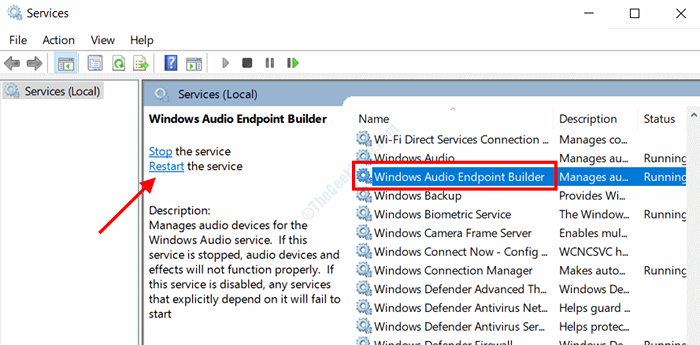
- 1533
- 472
- Tomasz Szatkowski
W tym artykule porozmawiamy o 0x887C0032 Błąd W systemie Windows 10. Ten błąd budzi sporo użytkowników systemu Windows podczas próby odtworzenia pliku wideo lub audio na swoim komputerze. Błąd powszechnie pojawia się z natywnymi aplikacjami Windows 10, takimi jak Aplikacja filmowa i telewizyjna, Odtwarzacz multimedialny, Lub Rowek.
Istnieją różne powody, które mogą prowadzić do pojawiania się tego błędu na twoim komputerze.
Jeśli próbujesz otworzyć plik przez skrót, a faktyczny plik został przeniesiony/przemianowany/usunięty, błąd może się pojawić. W takim przypadku upewnij się, czy/gdzie rzeczywisty plik jest dostępny na twoim komputerze i spróbuj uruchomić audio/wideo z oryginalnego pliku zamiast na skrócie.
Ten problem Mathe 0x887C0032 może również wystąpić z powodu dowolnego rodzaju usterki lub problemu z usługą Audio Endpoint Builder, sterownikiem urządzeń wideo itp.
Spróbujmy znaleźć rozwiązania Napraw błąd 0x887C0032 W systemie Windows 10, który nie pozwala odtwarzać audio lub wideo.
Spis treści
- Rozwiązanie 1: Uruchom ponownie komputer
- Rozwiązanie 2: Uruchom rozwiązywanie problemów
- Rozwiązanie 3: Uruchom ponownie usługę Builder punktu końcowego Windows Audio
- Rozwiązanie 4: Zresetowanie aplikacji
- Rozwiązanie 5: Zaktualizuj sterownik karty GPU
- Rozwiązanie 6: Użyj innego odtwarzacza multimedialnego
Rozwiązanie 1: Uruchom ponownie komputer
Może to brzmieć jak bardzo powszechne rozwiązanie problemów związanych z komputerami, ale czasami działa cuda. Jak donosi wielu użytkowników problemów z błędem 0x887C0032, prosty restart naprawił problem.
Jeśli nie próbowałeś ponownie uruchomić komputera, śmiało i ponownie uruchom go, a następnie spróbuj ponownie uruchomić grany plik audio lub wideo. W większości przypadków zadbałoby to o ten problem.
Jeśli problem nie został naprawiony przez prosty restart, wypróbuj następne rozwiązanie.
Rozwiązanie 2: Uruchom rozwiązywanie problemów
Narzędzie do rozwiązywania problemów z systemem Windows to wbudowane narzędzie, które pomoże Ci rozwiązać różne problemy, które mogą wystąpić w systemie operacyjnym Windows na komputerze. To nie tylko skanuje komputer w poszukiwaniu konkretnych problemów, ale także naprawia. Możesz także użyć rozwiązywania problemów, aby rozwiązać problemy, takie jak błąd 0x887C0032, w którym nie możesz odtwarzać plików audio ani wideo.
W zależności od rodzaju problemu, z którym napotykasz, możesz odpowiednio uruchomić rozwiązywanie problemów. Jeśli masz problemy z odtwarzaniem plików audio, możesz uruchomić Sież na rozwiązywanie problemów z dźwiękiem. Jeśli błąd pojawia się podczas odtwarzania plików wideo, możesz uruchomić Rozwiązywanie problemów z odtwarzaniem wideo.
Uruchom narzędzie do rozwiązywania problemów z audio, aby naprawić błąd 0x887C0032
Oto kroki, które należy wykonać, aby uruchomić narzędzia do rozwiązywania problemów z audio na komputerze:
Krok 1: Wciśnij Win + i przyciski na klawiaturze, aby otworzyć Ustawienia App. W aplikacji Ustawienia kliknij Aktualizacja i bezpieczeństwo opcja.
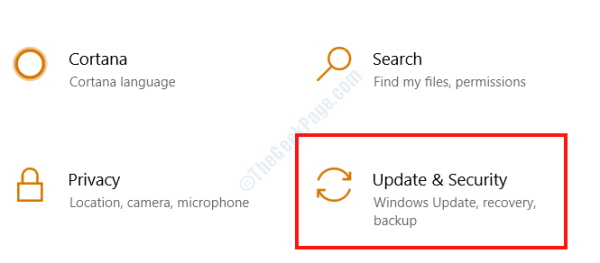
Krok 2: Otworzy się nowe okno; Tutaj, po lewej panelu, kliknij Rozwiązywanie problemów opcja. Teraz przejdź do prawego panelu i wybierz Granie w dźwięk opcja poprzez jedno kliknięcie na to. Następnie naciśnij Uruchom narzędzie do rozwiązywania problemów przycisk.
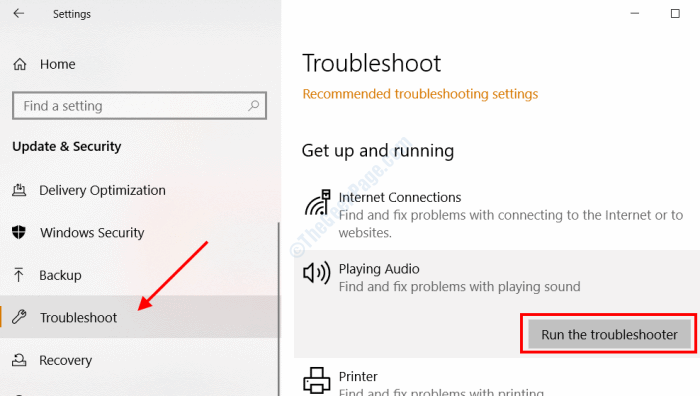
Narzędzie do rozwiązywania problemów zacznie teraz skanować komputer pod kątem problemów związanych z odtwarzaniem dźwięku. Jeśli zostanie znaleziony jakikolwiek problem, poprosi Cię o potwierdzenie, czy chcesz zastosować poprawkę. Kontynuuj poprawkę, uruchom ponownie komputer, a następnie sprawdź, czy błąd wciąż pojawia się podczas odtwarzania plików audio).
Uruchom rozwiązywanie problemów z odtwarzaniem wideo, aby naprawić błąd 0x887C0032
Rozwiązywanie problemów z odtwarzaniem wideo rozwiązuje problem, jeśli otrzymasz powyższy błąd podczas odtwarzania filmu. Oto kroki:
Krok 1: Wykonaj kroki podane w kroku 1 poprzedniego rozwiązania (narzędzie do rozwiązywania problemów z audio), aby otworzyć ustawienia aktualizacji i zabezpieczeń.
Krok 2: Idź do Rozwiązywanie problemów opcja z lewego panelu, a następnie w prawym okienku, poszukaj Odtwarzanie wideo opcja; kliknij go po znalezieniu, a następnie wybierz Uruchom narzędzie do rozwiązywania problemów opcja.
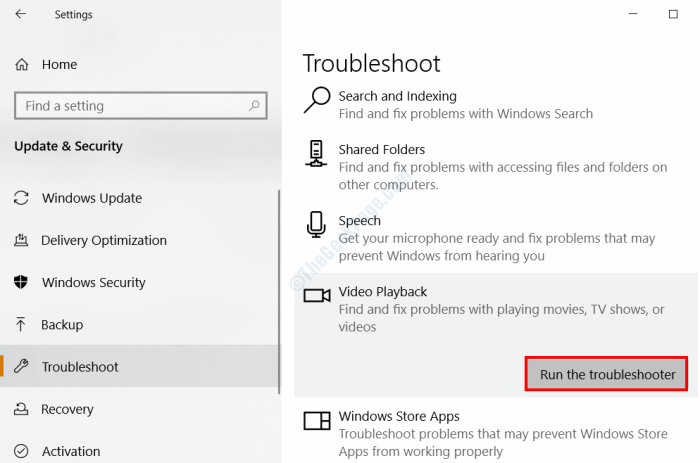
Ponownie, pozwól narzędziem do rozwiązywania problemów, dopóki nie znajdzie żadnego problemu. Jeśli zostanie znaleziony jakikolwiek problem, zastosuj zastosowanie poprawki dostarczonej przez rozwiązywanie problemów. Po zakończeniu uruchom ponownie komputer i spróbuj ponownie odtworzyć wideo. Czy problem został rozwiązany?
Rozwiązanie 3: Uruchom ponownie usługę Builder punktu końcowego Windows Audio
Usługa konstrukcji końcowych Windows Audio jest powiązana z odtwarzaniem audio, a także plików wideo na komputerze. Jeśli jest jakiś problem lub usterka z usługą, może to powodować 0x887C0032 błąd do wyświetlenia podczas odtwarzania pliku audio lub wideo. Aby rozwiązać ten problem, możesz również spróbować ponownie uruchomić tę usługę na komputerze. Wykonaj poniższe kroki:
Krok 1: Wciśnij Win + r klucze razem, aby otworzyć Uruchomić Dialog. W polu run, wpisz usługi.MSC a następnie naciśnij OK przycisk.
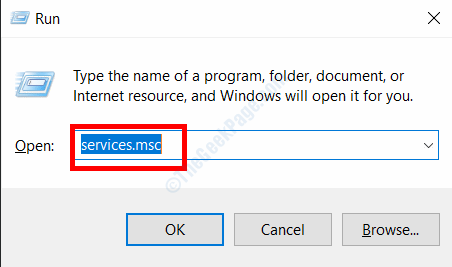
Krok 2: Usługi okno otworzy się teraz. Przewiń w dół i poszukaj nazwanej usługi Builder punktu końcowego Windows Audio. Po znalezieniu kliknij, a następnie kliknij Uruchom ponownie opcja.
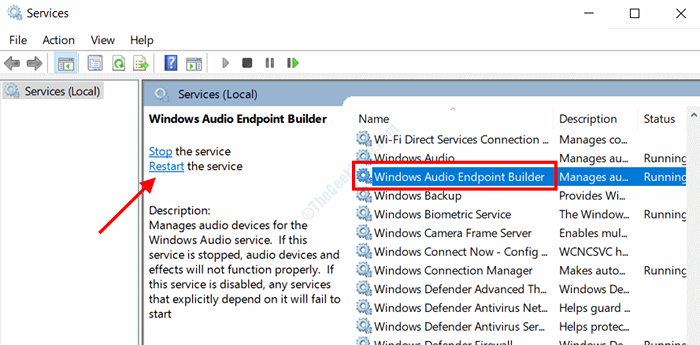
Krok 3: Teraz kliknij dwukrotnie Builder punktu końcowego Windows Audio opcja. Otwarte okno właściwości. Tutaj upewnij się, że Typ uruchamiania jest ustawione na Automatyczny.
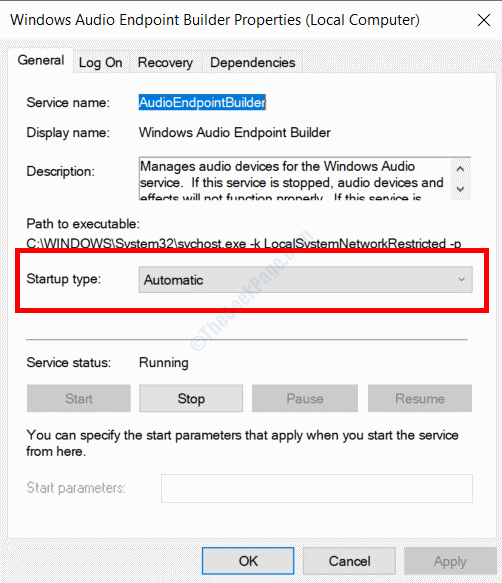
To naprawi każdą usterkę, która może zakłócać działanie plików audio lub wideo na komputerze.
Po zastosowaniu tej poprawki spróbuj ponownie uruchomić dźwięk lub wideo i sprawdź, czy to zadziałało.
Rozwiązanie 4: Zresetowanie aplikacji
Jeśli żadne z powyższych rozwiązań nie działało, możesz spróbować zresetować aplikację, na której próbujesz odtwarzać plik audio lub wideo na komputerze. Filmy i telewizja I Groove Music Aplikacje to aplikacje do systemu Windows Store, a reset może naprawić problem 0x887C0032. Postępuj zgodnie z poniższymi krokami, aby zresetować te aplikacje na komputerze.
Krok 1: Wciśnij Win + i przyciski na komputerze, aby otworzyć Ustawienia App. Tam kliknij Aplikacje opcja z menu Ustawienia.
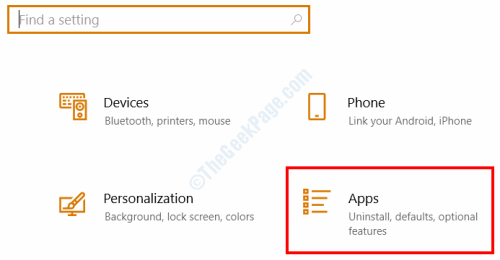
Krok 2: Teraz, gdy okno Ustawienia aplikacji zostanie otwarte, przejdź do prawego panelu i wpisz nazwę aplikacji, na której otrzymujesz błąd. Na przykład postanowiliśmy pokazać, jak szukać Groove Music aplikacja na zrzucie ekranu poniżej. Gdy nazwa aplikacji pojawi się na liście, kliknij ją, a następnie wybierz Zaawansowane opcje tekst.
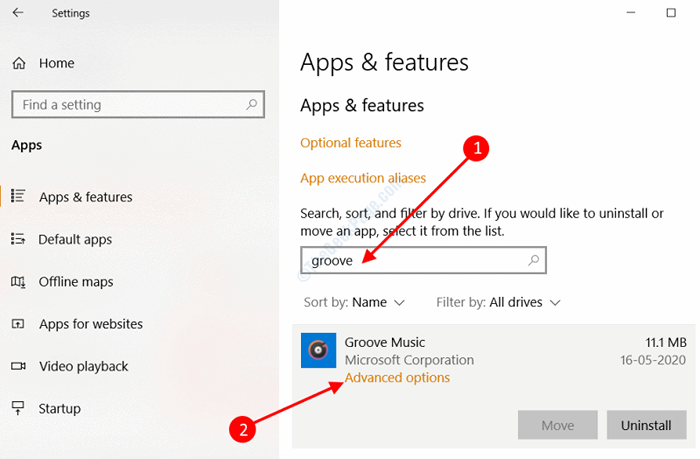
Krok 3: Na następnym ekranie otrzymasz różne opcje. Przewiń w dół i poszukaj Resetowanie przycisk. Po znalezieniu kliknij.
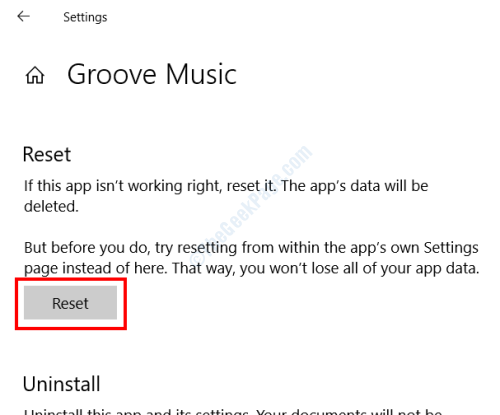
W ten sposób zresetuje aplikację Groove Music na twoim komputerze. To naprawiłoby każdy problem związany z aplikacją.
Ten proces Aplikacje resetowania można zastosować do Filmy i telewizja aplikacja również, jeśli otrzymasz błąd 0x887C0032 podczas odtwarzania plików multimedialnych.
Rozwiązanie 5: Zaktualizuj sterownik karty GPU
Przestarzały procesor graficzny lub sterownik karty graficznej na komputerze może być również odpowiedzialny za błąd 0x887C0032 podczas odtwarzania wideo. W tym celu będziesz musiał upewnić się, że sterownik karty GPU na komputerze jest aktualny. To dość prosty proces, który wyjaśniono w poniższych krokach:
Krok 1: Otworzyć Menadżer urządzeń na twoim komputerze. W tym celu naciśnij Win + x przyciski na klawiaturze razem. Teraz z menu, które się otwiera, kliknij Menadżer urządzeń opcja.
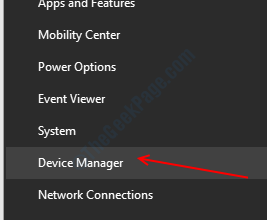
Krok 2: Otworzy okno menedżera urządzeń. Tutaj kliknij Karty graficzne Opcja rozwinięcia i wyświetlenia listy sterowników graficznych. Tutaj kliknij prawym przyciskiem myszy dowolnym z sterowników, a następnie z menu przycisku prawym przyciskiem myszy, wybierz Uaktualnij sterownik opcja.
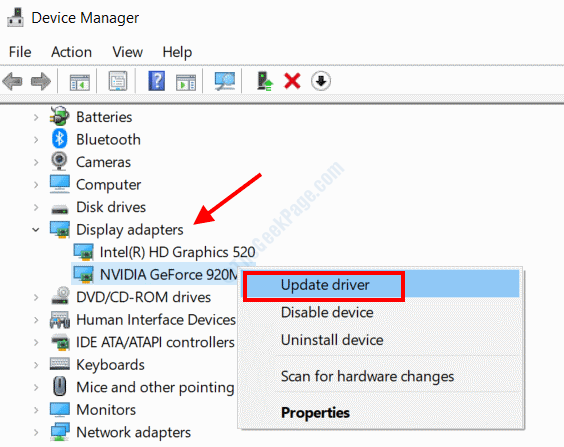
Krok 3: Teraz, w następnym oknie, wybierz Wyszukaj automatycznie zaktualizowane oprogramowanie do sterowników opcja. Takie postępowanie spowoduje, że komputer będzie szukał nowej wersji sterownika, jeśli jest dostępna w Internecie.
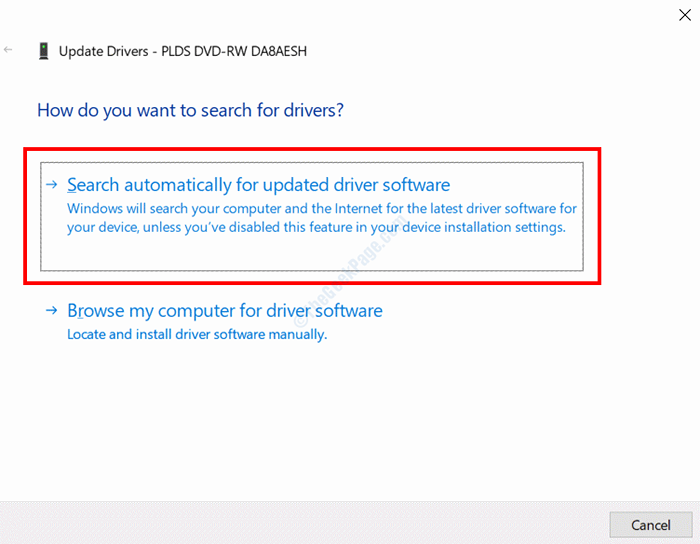
W przypadku znalezienia nowszej wersji sterownika będziesz musiał postępować zgodnie z instrukcjami na ekranie, aby wypełnić aktualizację sterownika.
Zrób to samo dla każdego innego sterownika wyświetlacza zainstalowanego na komputerze. Po zaktualizowaniu wszystkich sterowników wyświetlaczy uruchom ponownie komputer. Po ponownym uruchomieniu sprawdź, czy nadal otrzymujesz ten sam błąd podczas odtwarzania pliku wideo.
Rozwiązanie 6: Użyj innego odtwarzacza multimedialnego
Jeśli żadna z powyższych metod nie działała dla Ciebie, oto rozwiązanie, które zadziała, bez względu na wszystko.
Użyj innego odtwarzacza multimedialnego, aby odtwarzać pliki audio lub wideo zamiast Groove Music Lub Filmy i telewizja aplikacje. Aby odtwarzać pliki audio, zalecamy korzystanie z Windows Media Player. Jeśli chcesz odtworzyć plik wideo, pobierz odtwarzacz multimedialny VLC na komputerze i użyj go. Możesz także użyć VLC do odtwarzania plików audio na komputerze.
Mam nadzieję, że ten artykuł pomoże ci naprawić błąd 0x887C0032 na komputerze. Daj nam znać w sekcji komentarzy poniżej, jaki był twój problem i które rozwiązanie działało dla Ciebie, aby mogło być korzystne dla innych użytkowników z podobnym problemem.
- « Serwer zdalnego dostępu nie rozwiązał błędu w systemie Windows 10 /11
- Nie ma wystarczającej liczby limitu, aby przetworzyć to polecenie 0x80070718 Poprawka błędu »

